Indice
Esportazione di un file prodotti
Per esportare un file con tutte le informazioni dei prodotti di un listino segui questi passaggi:
1. Vai su Prevendita > Prodotti.
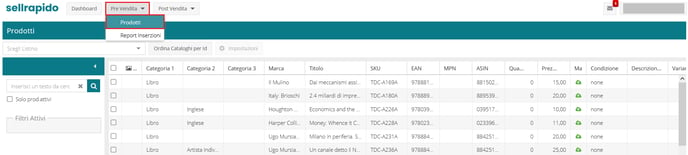 |
2. Vai sul menù Scegli Listino e scegli il catalogo di cui desideri esportare i dati.
3. Clicca in basso sul tasto ![]() Esportazione.
Esportazione.
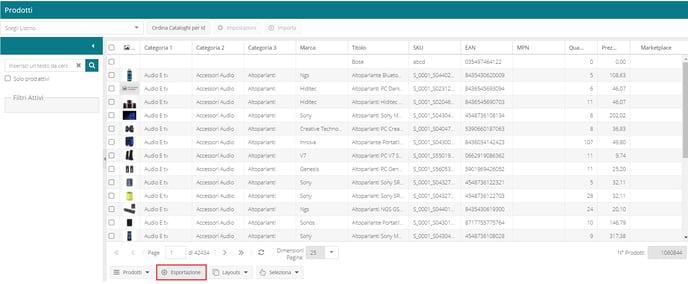 |
4. Apparirà una finestra denominata Profili di Esportazione in cui dovrai scegliere le colonne (campi) che vuoi scaricare e impostare i parametri dell'esportazione.
Per vedere come fare, vai alle sezioni Personalizzazione colonne dell'export e Personalizzazione parametri dell'export.
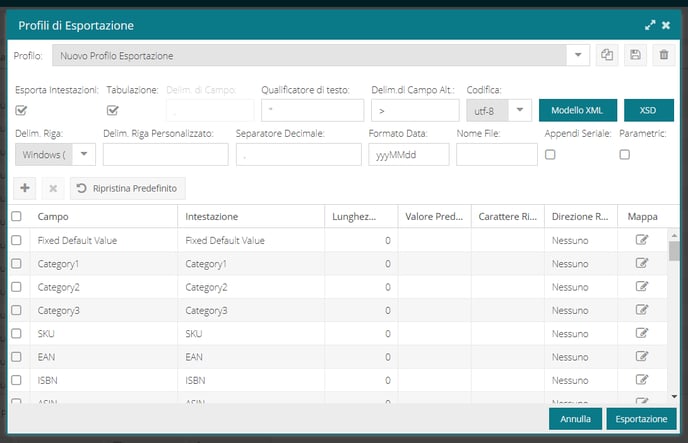 |
5. Dopo aver personalizzato colonne e parametri, clicca su Esportazione per avviare il download dell'export.
Personalizzazione colonne dell'export
Lunghezza
In questa colonna potrai definire la lunghezza del campo.
Nel caso in cui il testo contenuto nel campo sia di lunghezza maggiore rispetto a quella indicata nella colonna Lunghezza, esso verrà troncato; nel caso in cui sia di lunghezza inferiore, invece, lo spazio rimanente verrà occupato da un carattere riempitivo (che è possibile impostare nella colonna Carattere riempitivo).
Questa caratteristica è indispensabile per i tracciati a larghezza fissa. Il carattere di riempimento può essere inserito a sinistra o destra del valore del campo (seleziona la direzione nella colonna Direzione riempimento).
Valore Predefinito
Nel campo Valore predefinito si può impostare il valore che sarà esportato nel caso in cui il campo sia vuoto o uguale a zero (per i campi numerici).
Ordine delle colonne
L’ordine delle colonne coincide con l’ordine impostato nella griglia di origine dei dati.
Se si vuole quindi includere ulteriori colonne o modificarne l’ordine di esportazione occorre intervenire sulla griglia di origine dei dati.
- per aggiungere un campo utilizza il tasto + Aggiungi Campo
- per rimuovere un campo utilizza il tasto x Elimina Campo
Personalizzazione dei parametri dell'export
Prima di eseguire l’esportazione, è possibile definire i seguenti parametri:
- Se esportare o meno le intestazioni di colonna (spunta la casella Esporta intestazioni)
-
Delimitatore di campo, cioè il carattere che andrà a separare un campo dall’altro (di default è impostato “,”)
-
Delimitatore di Riga, cioè il carattere che andrà a separare una riga dall’altra (ritorno a capo, nuova linea, ecc.)
-
Qualificatore di testo
-
Formato data
-
Nome file esportazione, percorso della cartella in cui verrà salvato il file e nome (se non si inserisce il percorso completo il file verrà salvato in una sottocartella del programma)
-
Impostare la Codifica dei caratteri del file (UTF-8 di default).
- Ripristina Predefinito: ripristina le impostazioni di fabbrica, annullando qualsiasi personalizzazione al tracciato.
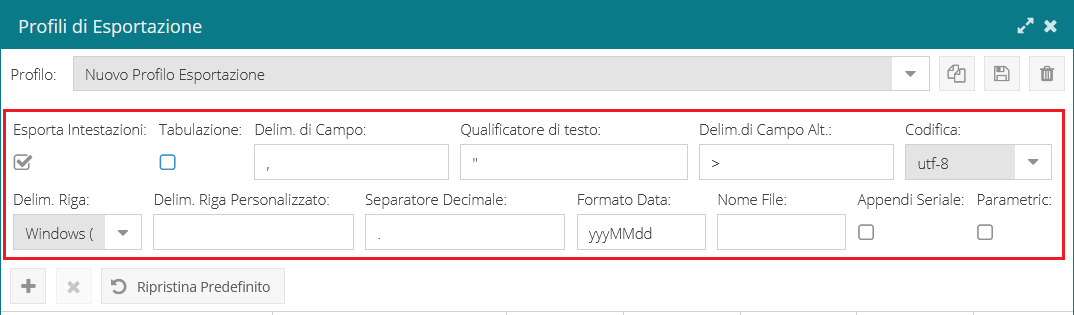 |
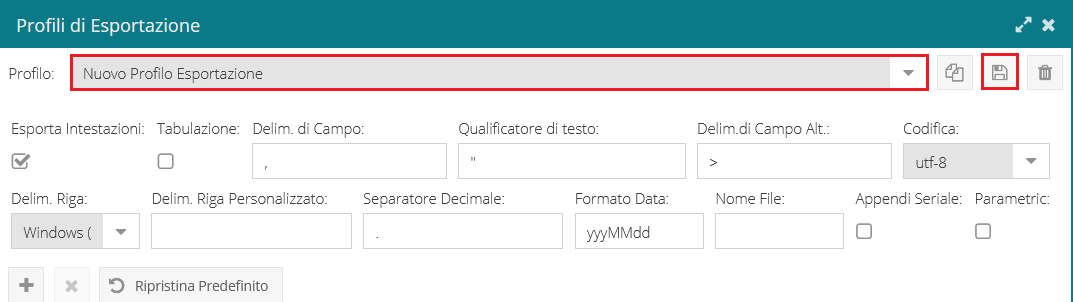 |
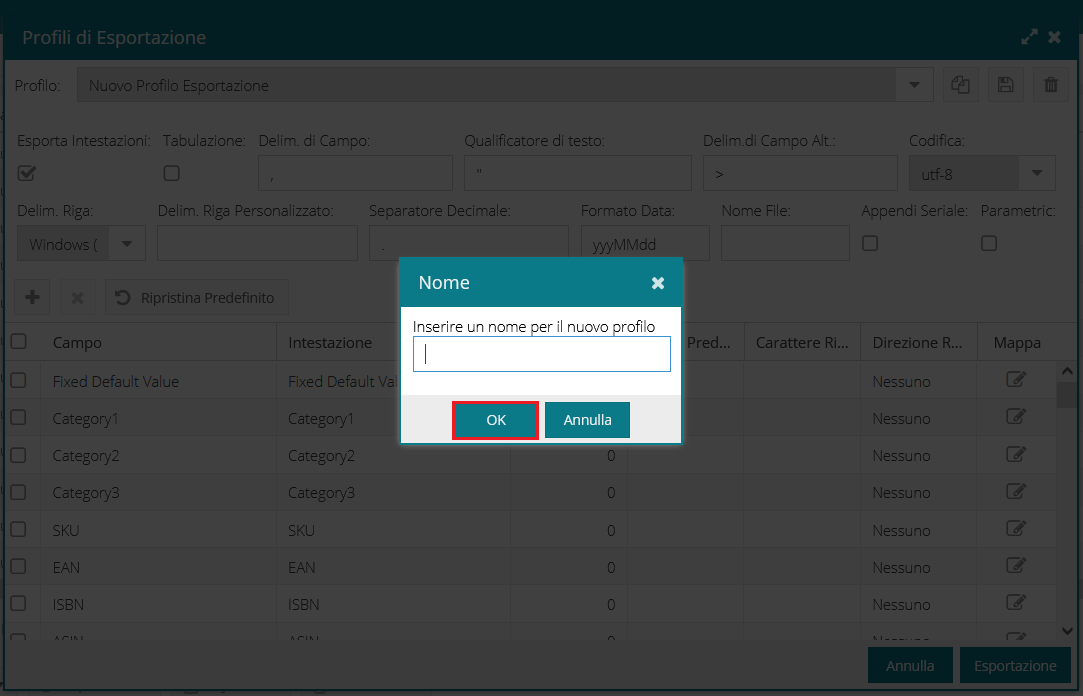 |
Usare il profilo di esportazione
Per esportare i prodotti puoi usare due modalità:
- Esportazione
- Esportazione Rapida
Questi sono i vantaggi dell'"Esportazione rapida":
- Puoi continuare a fare altre cose, senza interruzioni.
- L'esportazione rapida non va in timeout, anche se hai un sacco di prodotti da esportare.
- L'esportazione rapida è generalmente più efficiente.
Per utilizzare la funzione ed esportare i prodotti:
- Vai su Pre Vendita > Prodotti
- Seleziona i prodotti da esportare e clicca su Esportazione
- Scegli il profilo di esportazione da utilizzare e clicca su Esportazione o Esportazione Rapida in basso a destra per avviare il download.
-1.png?height=120&name=logo_sellrapido_ottanio%20(1)-1.png)